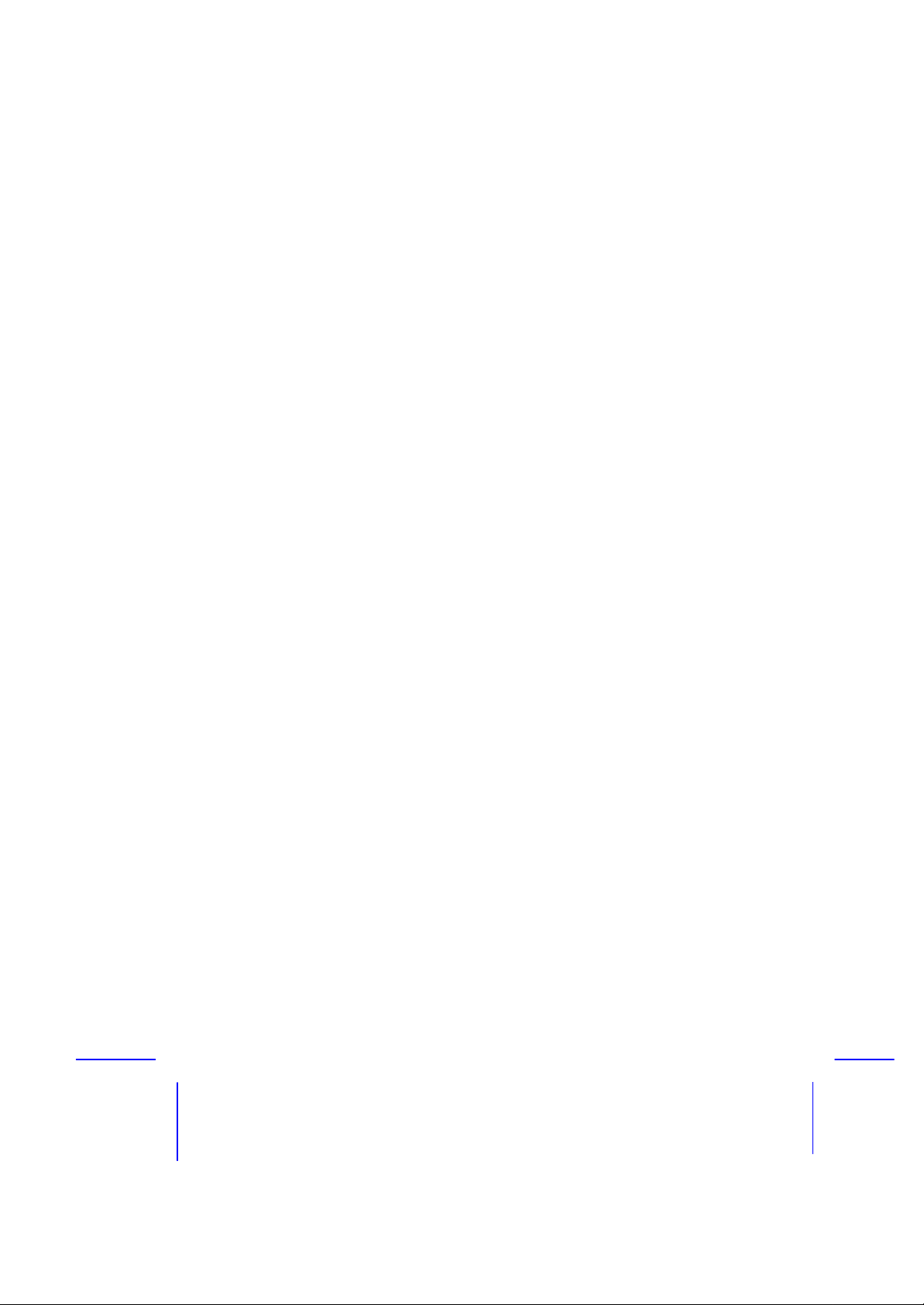
Acer Bluetooth mini
USB - Adapter
Benutzerhandbuch
Version 1.0 – April 2002
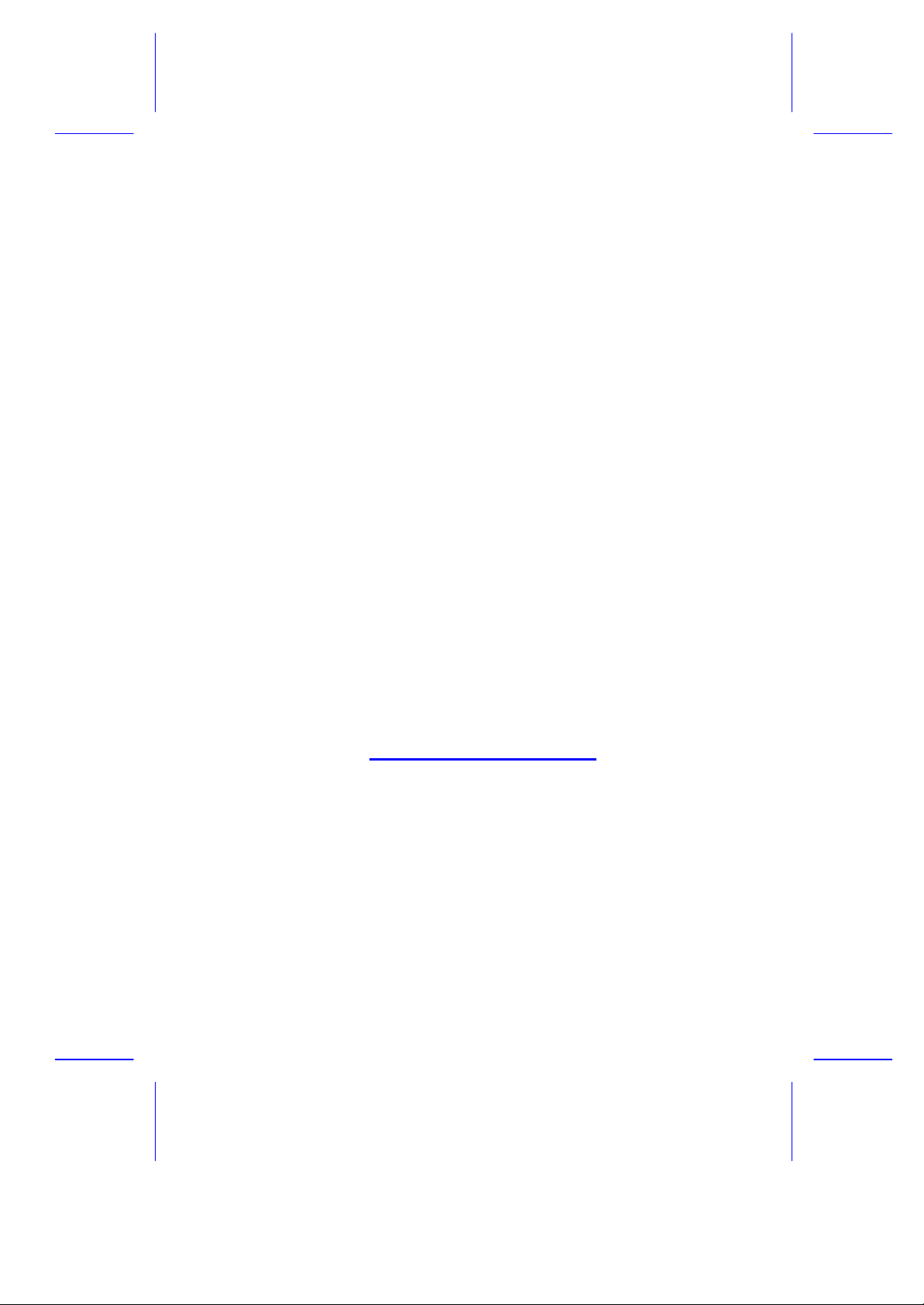
Copyright
Copyright ? 2002 Acer. Alle Rechte vorbehalten. Dieses Handbuch darf weder reproduziert, weggegeben, abgeschrieben, in
einem Dokumentenverwaltungssystem gespeichert oder in eine
andere Sprache oder in eine andere Computersprache übersetzt
werden, noch in irgendeiner Form, weder elektronisch noch mechanisch, magnetisch, optisch, chemisch, oder sonstwie ohne
schriftliche Genehmigung von Acer vervielfältigt oder verwe ndet werden.
Technischer Support
Bei technischen Fragen zu unseren Produkten, wenden Sie sich
bitte an Ihren Fachhändler oder an unsere PremiumLine. In
Deutschland erreichen Sie diesen Support von Montags –
Freitags 09:00 – 18:00 Uhr unter :
01907 / 88 788 ( 1,21 €/min)
Treiber und Updates erhalten Sie unter:
http://www.acer.de
WARNUNG:
VERWENDEN SIE AUS SICHERHEITSGRÜNDEN NUR GERÄTE, DIE
FÜR DIE TELEKOMMUNIKATION ZUGELASSEN SIND.
ÜBERPRÜFEN SIE IN DIESER HINSICHT JEDOCH AUCH BEREITS
VORHANDENE GERÄTE, FÜR WELCHE DIESE ERLAUBNIS FRÜHER
ERTEILT ODER BESTÄTIGT WURDE.
2
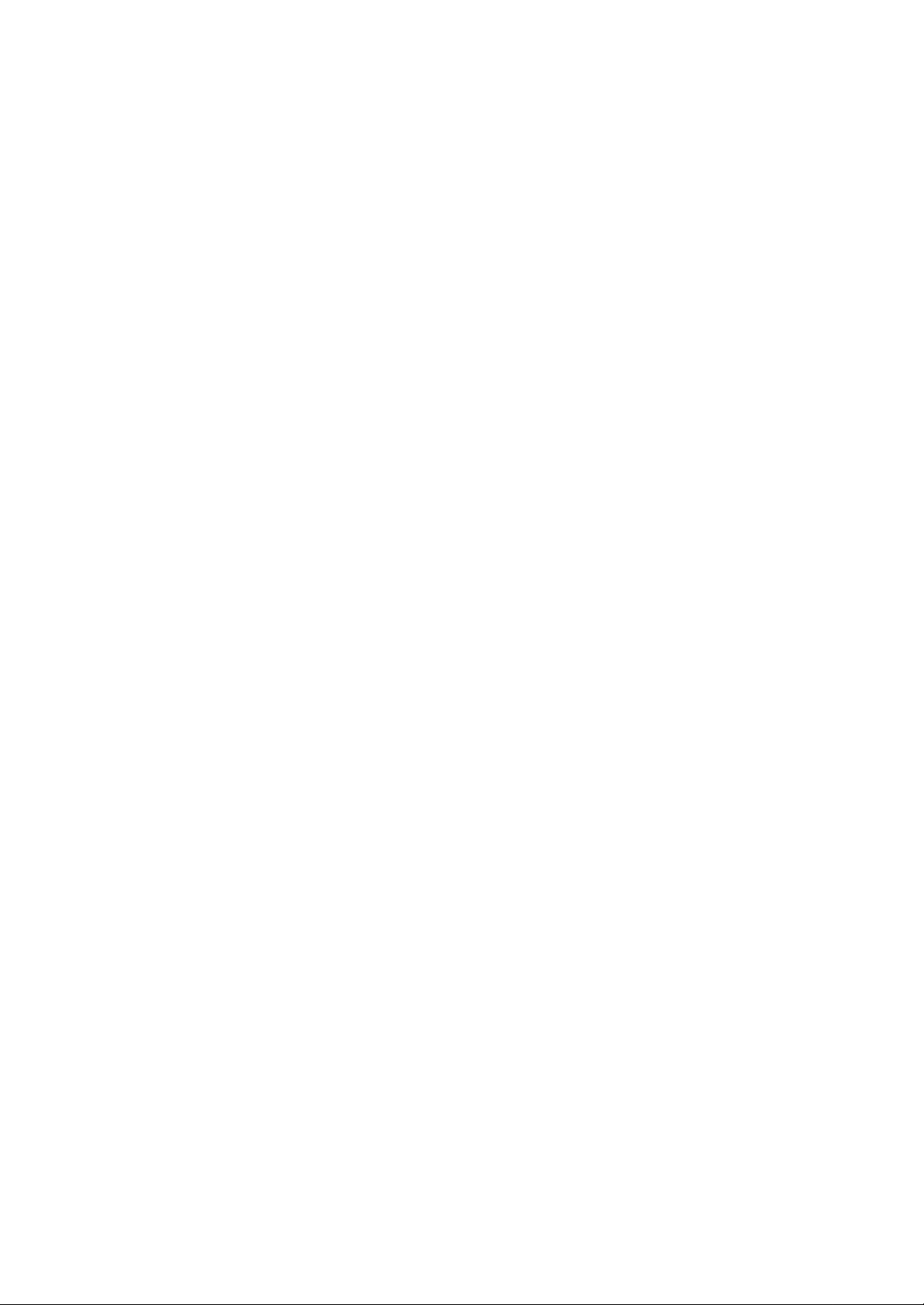
Bestimmungen
Erklärung der Federal Communication Commission zur
elektromagnetischen Verträglichkeit
Dieses Gerät wurde gemäß Abschnitt 15 der FCC-Bestimmungen getestet und für konform mit den Grenzwerten für ein digitales Gerät der Klasse B befunden. Die Gren zwerte sind so bemessen, dass von dem Gerät bei einer Installation im privaten Bereich
keine gesundheitsschädigenden Strahlen ausgehen. Dieses Gerät erzeugt und benutzt
elektromagnetische Wellen im Radiofrequenzbereich, kann sie auch ausstrahlen und
kann zu Funkstörungen führen, falls das Gerät nicht gemäß den Anweisungen installiert
wurde und betrieben wird. Bei bestimmten Installationen können Interferenzen jedoch
nicht generell ausgeschlossen werden. Durch Ein- bzw. Ausschalten des Gerätes kann
getestet werden, ob Rundfunk- oder Fernsehempfang gestört werden. Derartige St örungen können durch eine oder mehrere der folgenden Maßnahmen behoben werden:
- Die Empfangsantenne neu ausrichten oder an einem anderen Ort aufstellen.
- Das Gerät weiter entfernt vom Rundfunk- oder Fernsehempfänger aufstellen.
- Das Gerät an einen anderen Stromkreis anschließen als den, an dem der Empfänger
angeschlossen ist.
- Den Händler oder einen Radio-/TV-Techniker zu Rate ziehen.
FCC-Warnung: Um fortwährende Konformität zu gewährleisten (Beispiel - nur abgeschirmte Kabel zum Anschließen an Computer oder Peripheriegeräte verwenden) können Änderungen oder Modifikationen, die nicht ausdrücklich durch die Instanz, die die
Verantwortung für die Konformität trägt, erlaubt sind, dazu führen, dass das Recht des
Benutzers, das Gerät zu betreiben, ve rfällt.
Dieses Gerät erfüllt Abschnitt 15 der FCC-Bestimmungen. Der Betrieb unterliegt folgenden zwei Bedingungen: (1) Dieses Gerät darf keine Störstrahlungen aussenden, und (2)
dieses Gerät muss Störstrahlungen, die es empfängt, vertragen, einschließlich solchen,
die unerwünschte Aktionen auslösen können.
WICHTIGER HINWEIS:
FCC-Erklärung zur Strahlenbelastung:
Dieses Gerät entspricht den FCC-Grenzwerten für Strahlenbelastung, die für unkontrollierte Umgebungen aufgestellt wurden. Das Gerät muss so installiert und betrieben
werden, dass zwischen Sender und Ihrem Körper ein Abstand von mindestens 20 cm
eingehalten wird.
Der Sender darf nicht neben einem anderen Sender oder einer Antenne aufgestellt oder
gemeinsam mit diesen betrieben werden.
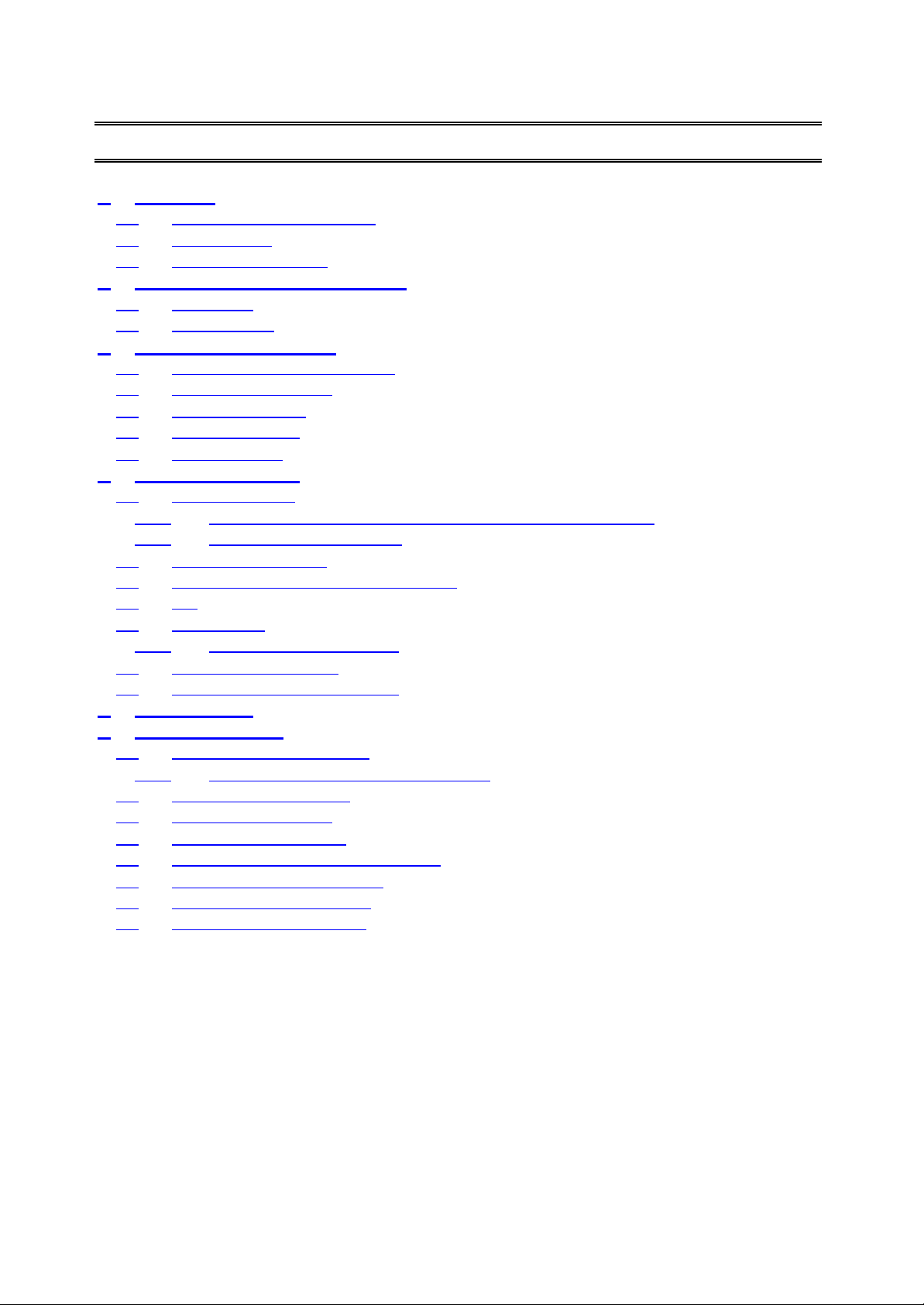
Inhaltsverzeichnis
1. Einleitung...............................................................................................................................3
1.1 Über den Bluetooth Dongle ............................................................................................. 3
1.2 Lieferumfang................................................................................................................... 3
1.3 Verwendete Symbole....................................................................................................... 3
2. Schrittweise Installationsanleitung......................................................................................5
2.1 Installation....................................................................................................................... 5
2.2 Deinstallation.................................................................................................................. 8
3. Grundlegende Bedienung.....................................................................................................9
3.1 Finden von Bluetooth Geräten ........................................................................................ 9
3.2 Finden eines Dienstes ...................................................................................................... 9
3.3 Verbindungsstatus.......................................................................................................... 10
3.4 Neue Verbindung........................................................................................................... 10
3.5 Bluetooth Tray............................................................................................................... 12
4. Client Anwendungen ...........................................................................................................13
4.1 Netzwerkzugang............................................................................................................ 13
4.1.1 Netzwerkzugang - Serverseitiger Setup (für Windows 2000)............................... 13
4.1.2 Konfigurieren des Servers..................................................................................... 13
4.2 Bluetooth Serial Port..................................................................................................... 14
4.3 Dial-Up Networking (DFÜ-Netzwerk)......................................................................... 14
4.4 Fax................................................................................................................................. 15
4.5 File Transfer .................................................................................................................. 15
4.5.1 File Transfer Operationen...................................................................................... 16
4.6 Informationsaustausch................................................................................................... 17
4.7 Informationen synchronisieren...................................................................................... 17
5. Lokale Dienste.....................................................................................................................18
6. Konfigurationsfeld..............................................................................................................19
6.1 Registerkarte Accessibility............................................................................................ 19
6.1.1 Hinzufügen und Löschen von Geräten.................................................................. 19
6.2 Registerkarte Discovery................................................................................................ 19
6.3 Registerkarte General.................................................................................................... 21
6.4 Registerkarte Hardware ................................................................................................. 21
6.5 Registerkarte Information Exchange ............................................................................. 22
6.6 Registerkarte Local Services ......................................................................................... 22
6.7 Registerkarte Notifications............................................................................................ 24
6.8 Registerkarte Version Info............................................................................................. 24
1
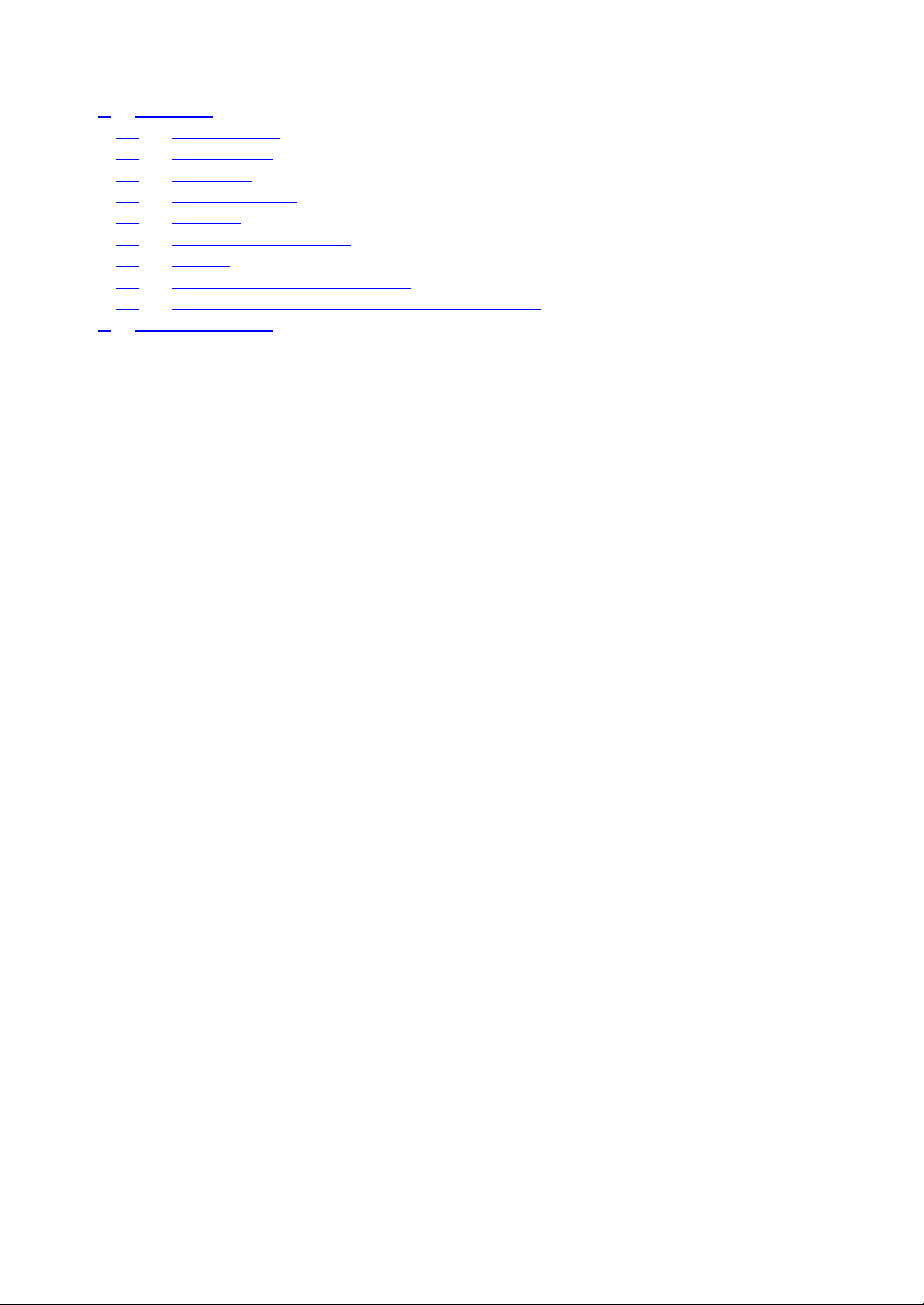
7. Sicherheit..............................................................................................................................25
7.1 Authentication............................................................................................................... 25
7.2 Authorization................................................................................................................. 25
7.3 Encryption..................................................................................................................... 25
7.4 Sicherheitsstufen........................................................................................................... 25
7.5 Link Key........................................................................................................................ 26
7.6 Verpaarung von Geräten................................................................................................ 26
7.7 Passkey.......................................................................................................................... 26
7.8 Die Dialogbox Security Request................................................................................... 26
7.9 Die Dialogbox Security Request, Advanced-Taste ....................................................... 27
8. Technische Daten.................................................................................................................28
2
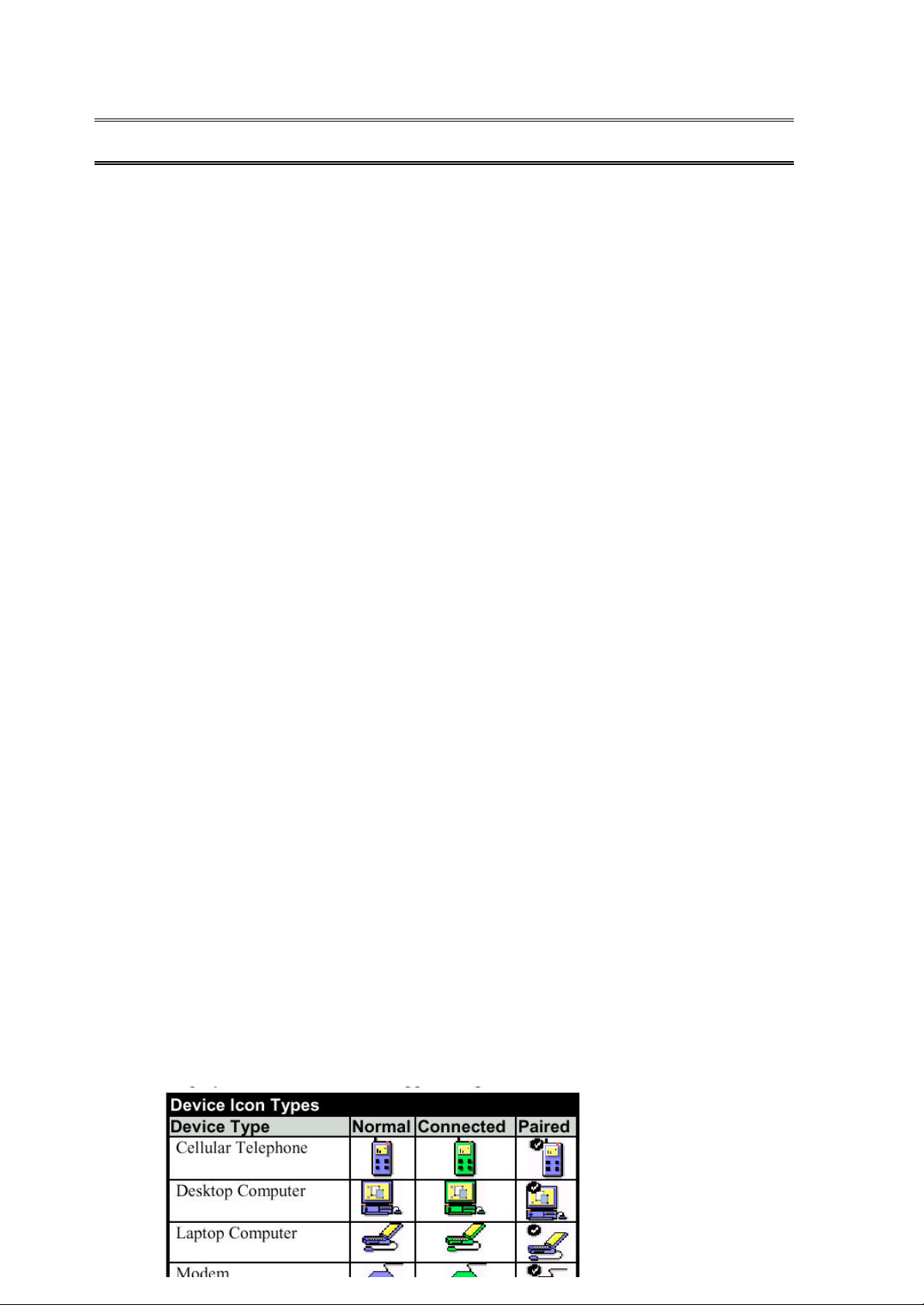
1. Einleitung
1.1 Über den Bluetooth Dongle
Vielen Dank für den Erwerb des Bluetooth USB Adapters bzw. des Bluetooth Dongles. Der
kleine und leichte Bluetooth Adapter ermöglicht Ihnen die plug- and-play Integration der
Bluetooth Technologie in Ihren Personal Computer.
Systemmerkmale:
? Genügt den Bluetooth 1.1 Spezifikationen
? Datenrate bis zu 1 Mbps
? Reichweite bis zu 10 Metern
? Vielfältige Funktionen wie DFÜ-Netzwerk, Dateitransfer, LAN-Zugriff…
? 2,4 GHz FHSS Technologie
? Einfacher Ausbau des Netzwerks
? Einfache Installation mit kleinen Komponenten
? Niedrige Kosten
? Umfassende Sicherheit: Authorization / Authentication / Encryption.
? Unterstützt Windows 98, SE, ME, 2000 und XP
Als Bluetooth Client bietet der Bluetooth USB Adapter:
? Erkennung anderer Bluetooth Geräte in der Umgebung
? Erkennung der Dienste dieser Geräte
? Verbindung zu, Verwendung und Trennung von diesen Diensten.
Als Bluetooth Server bietet der Bluetooth USB Adapter:
? Ein- oder Ausschließen bestimmter Dienste in der Liste der Dienste, die Clients zur Ve r-
fügung stehen.
1.2 Lieferumfang
? Bluetooth USB Adapter
? CDROM mit Installationssoftware
1.3 Verwendete Symbole
Bluetooth Symbole ändern ihre Farbe, um Ihnen zu helfen, ein Gerät oder einen Dienste-Status
zu erkennen.
Gerätesymbole
Symbole mit blauer Farbe zeigen den Status „normal“ an. Symbole mit grüner Farbe zeigen den
Status „Connected“ (verbunden) an. Symbole mit einem Häkchen zeigen an, dass Geräte mit
diesem Computer „paired“ (verpaart) sind.
3
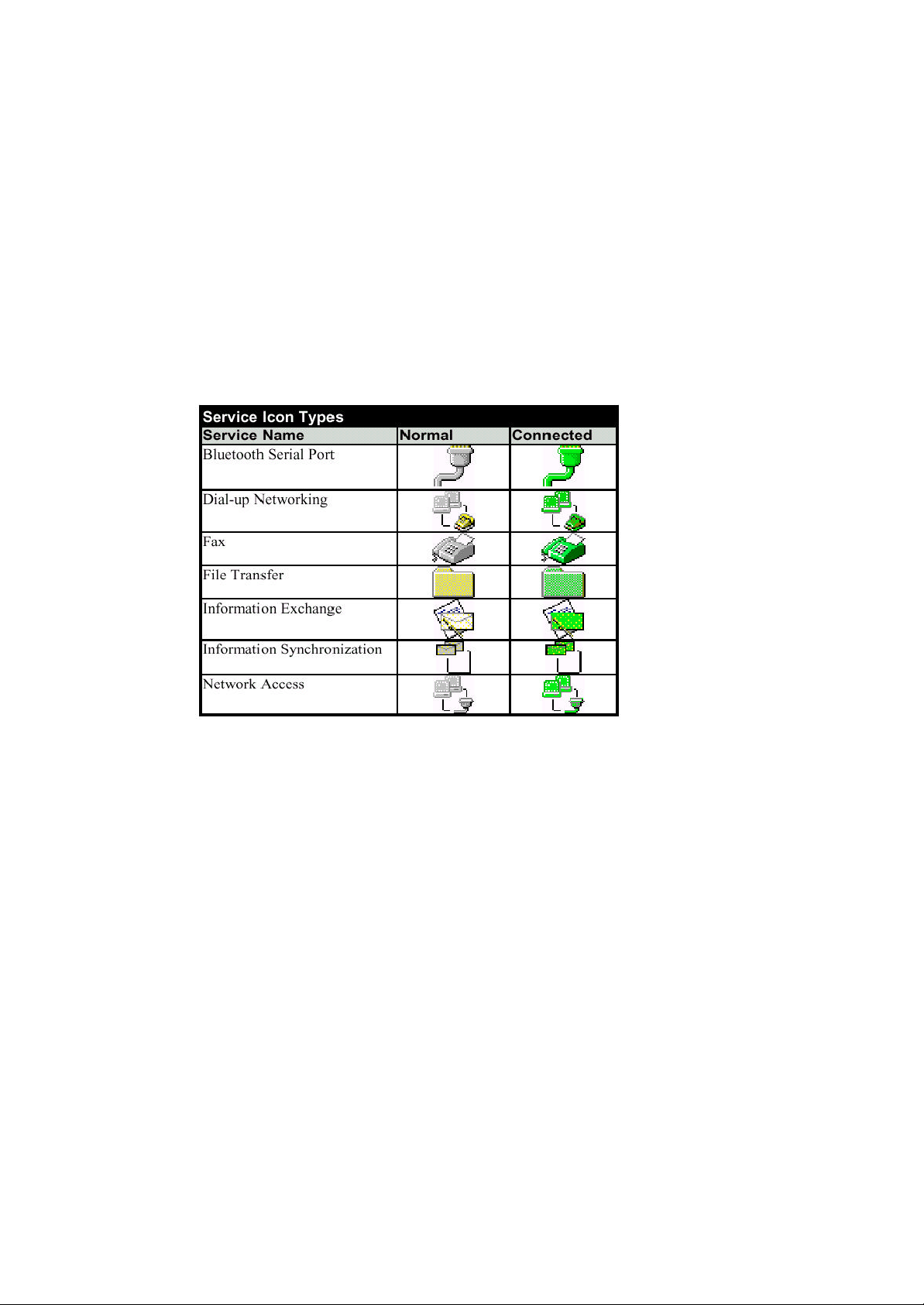
Dienstesymbole
Symbole mit grauer oder gelber Farbe zeigen den Status „normal“ an. Symbole mit grüner Farbe
zeigen den Status „Connected“ an.
ymbole mit einem roten „X“ zeigen „not available“ (nicht verfügbar) an.
4
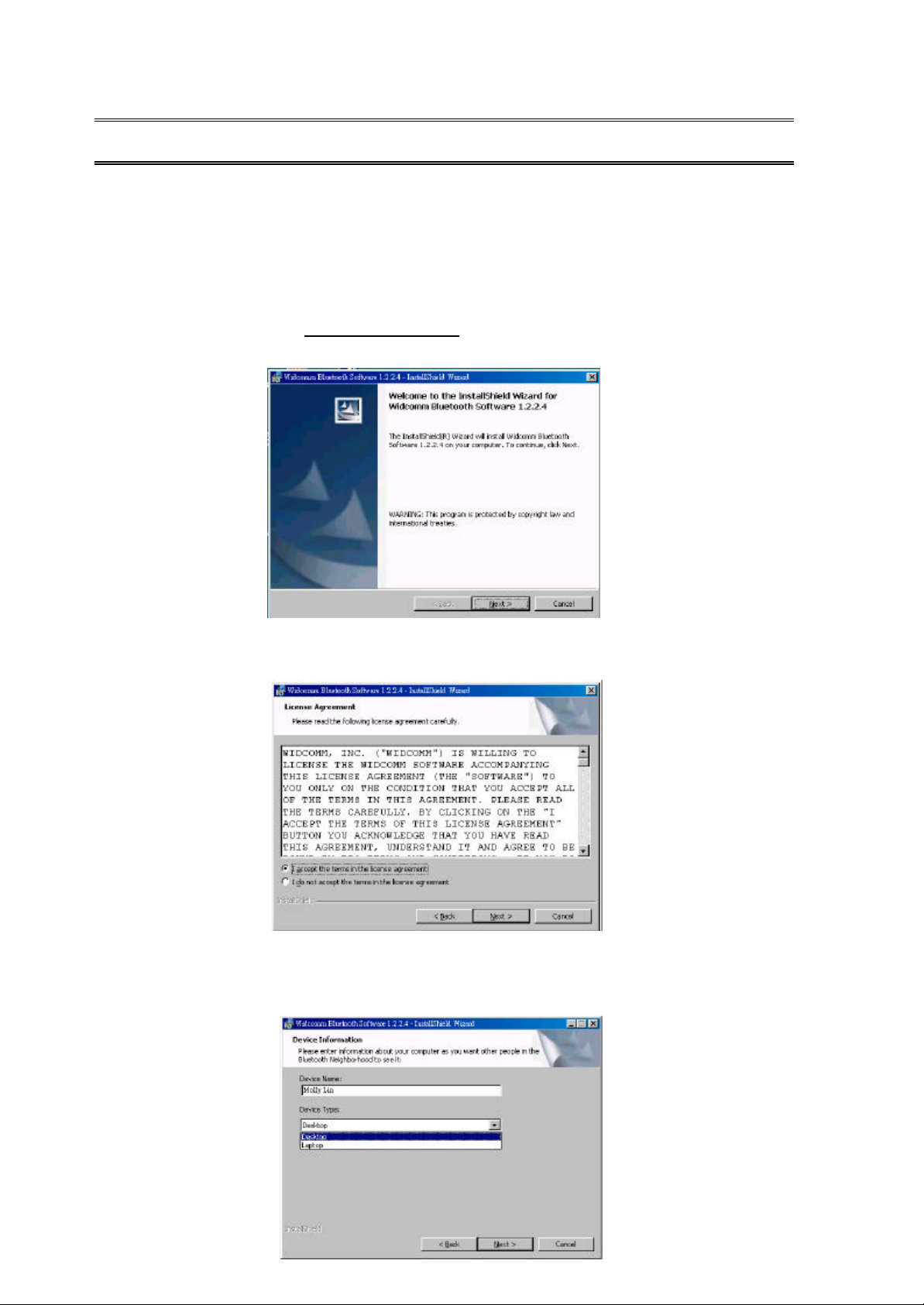
2. Schrittweise Installationsanleitung
Dieses Kapitel zeigt Ihnen detailliert die Installation und Deinstallation des Bluetooth USB Adapters.
2.1 Installation
Vor der Installation stellen Sie bitte sicher, dass frühere Versionen der Bluetooth USB Adapter
Software deinstalliert sind. Siehe Kapitel 2.2 Deinstallation.
1. Legen Sie die CDROM mit der Installationssoftware in das CDROM Laufwerk des Compu-
ters ein. Das Programm startet automatisch. Sie können den Setup-Vorgang auch manuell
starten: Klicken Sie auf Start>Run>setup.exe. Wenn das unten stehende Dialogfeld erscheint,
klicken Sie auf „Next“.
2. Lesen Sie die Lizenzvereinbarung und wählen Sie „I accept the terms in the license agree-
ment“. Klicken Sie auf „Next“.
3. Geben Sie einen Namen für Ihren Computer ein und wählen Sie dann unter „Device Type“
Ihren Gerätetyp. Klicken Sie auf „Next“.
5
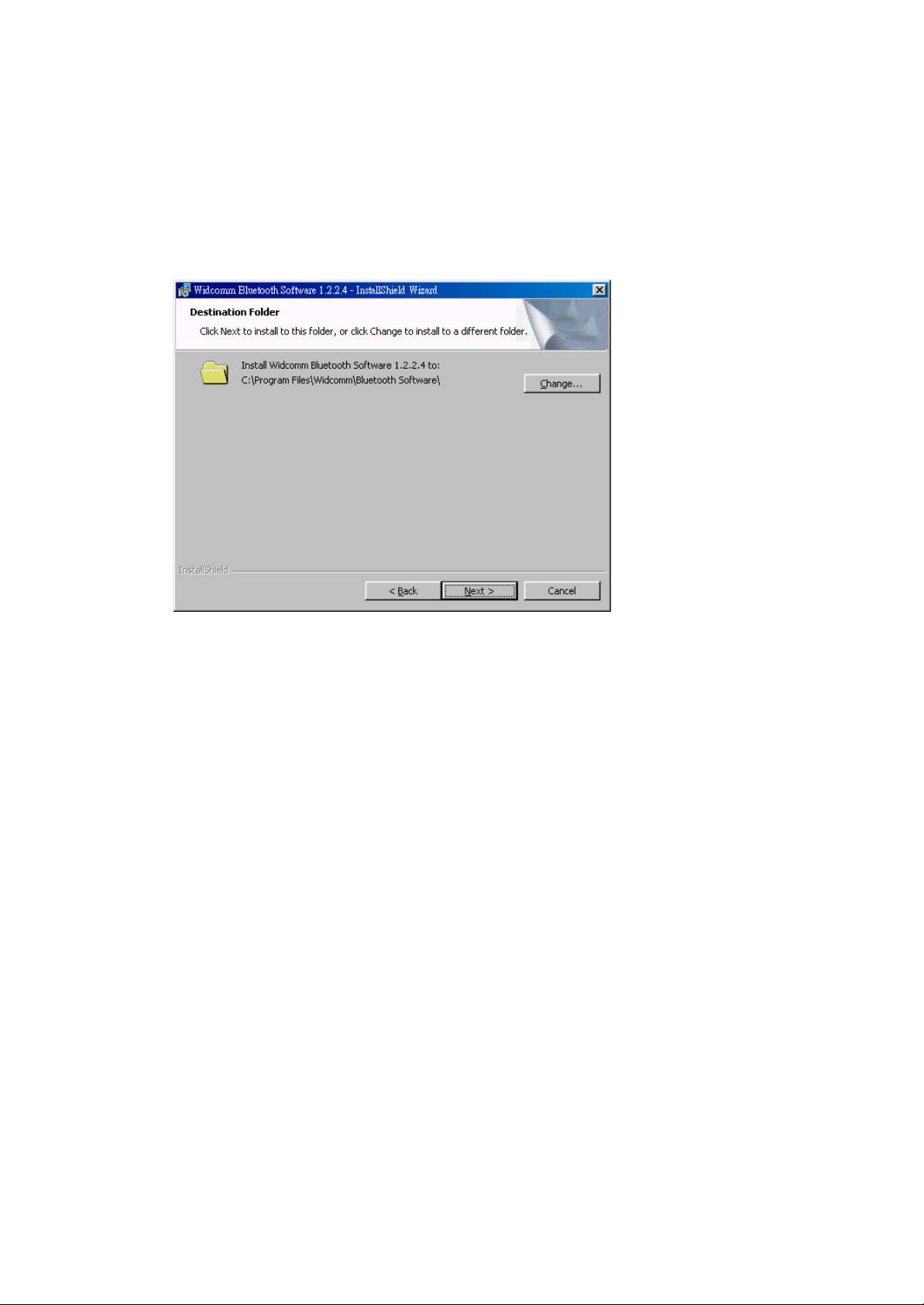
4. Klicken Sie auf „Next“, um in diesen Ordner zu installieren, oder klicken Sie auf „Change“,
um in einen anderen Ordner zu installieren.
6
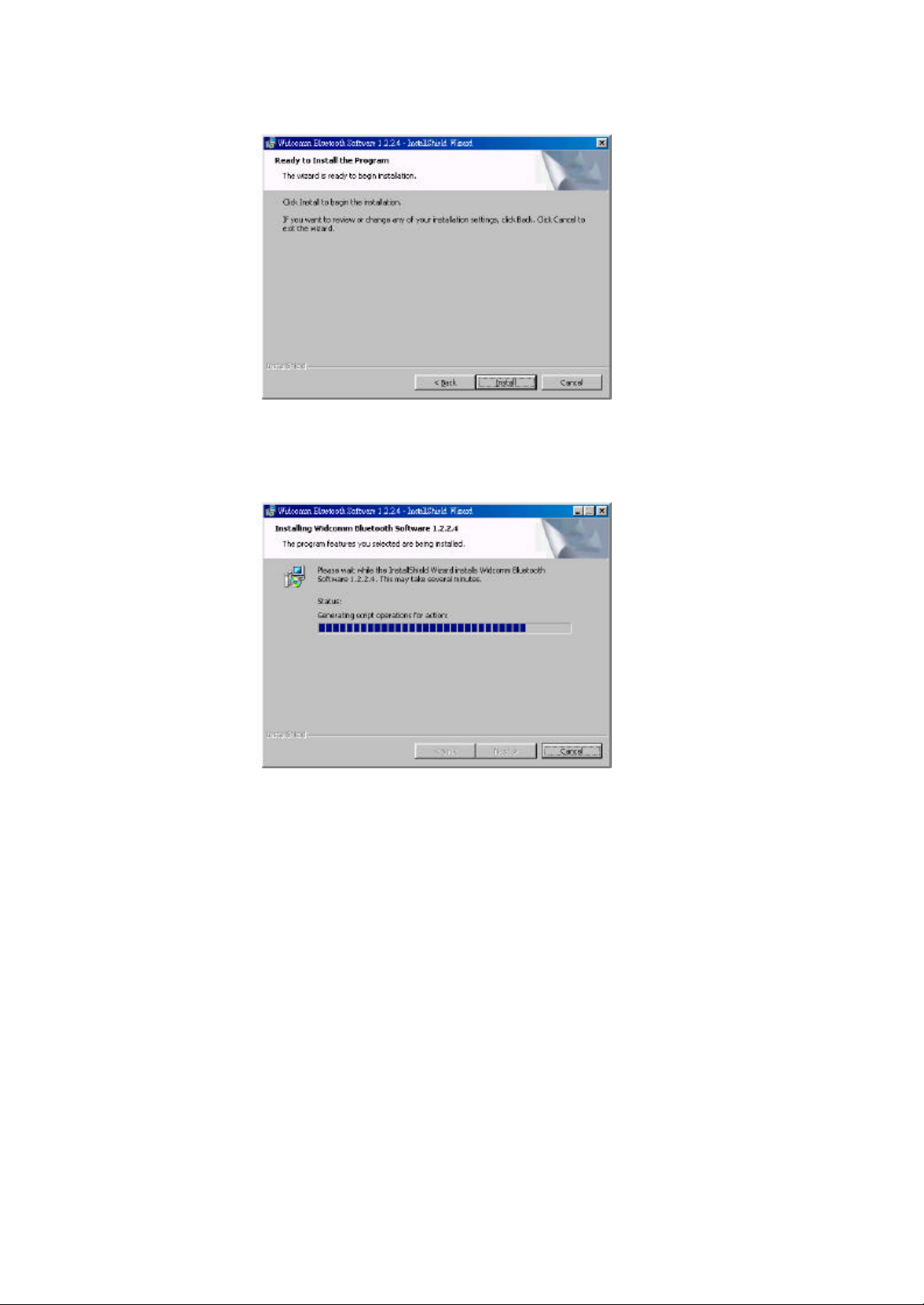
5. Klicken Sie auf „Install“, um die Installation zu starten.
6. Installieren…
7
